Jak sdílet tiskárnu pomocí služby Google Cloud Print
Jeden z nedostatků Chromebooku Google jetisk. Můžete jednoduše připojit klasickou tiskárnu přes USB a tisknout na ní, jako byste mohli, s notebookem. S Cloud Print však můžete sdílet tiskárny ve vaší síti i po celém světě. Pokud máte uživatele Chromebooku, který potřebuje používat tiskárnu, je vaše sdílení stejně snadné jako sdílení dokumentů Google.
Pokud jste dosud nenastavili tiskárnu pomocí služby Cloud Print, podívejte se na tento článek: Jak tisknout z Chromebooku Google pomocí služby Cloud Print.
Sdílet tiskárnu prostřednictvím služby Google Cloud Print
Jakmile máte jednu nebo více tiskáren nastavených pomocí služby Google Cloud Print, v prohlížeči Chrome přejděte na Nastavení> Zobrazit pokročilá nastavení> Cloud Print a klikněte na tlačítko Spravovat.

Zde uvidíte seznam tiskáren, které jste nastavili. Poté klikněte na tlačítko Spravovat vedle tiskárny, kterou chcete sdílet.
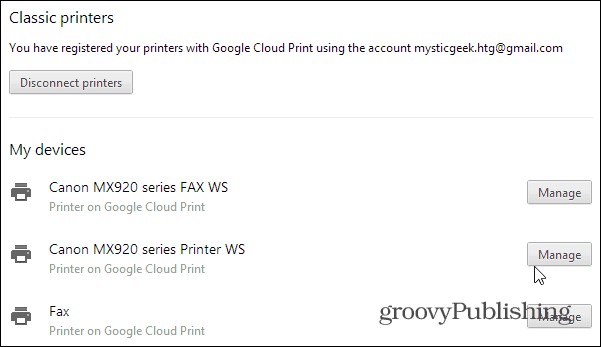
Na další stránce klikněte na zelené tlačítko Sdílet.
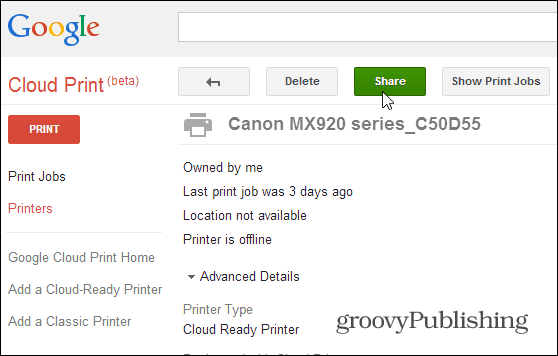
Poté zadejte adresu Gmail osoby, se kterou chcete tiskárnu sdílet - stejně jako sdílení dokumentu Google.
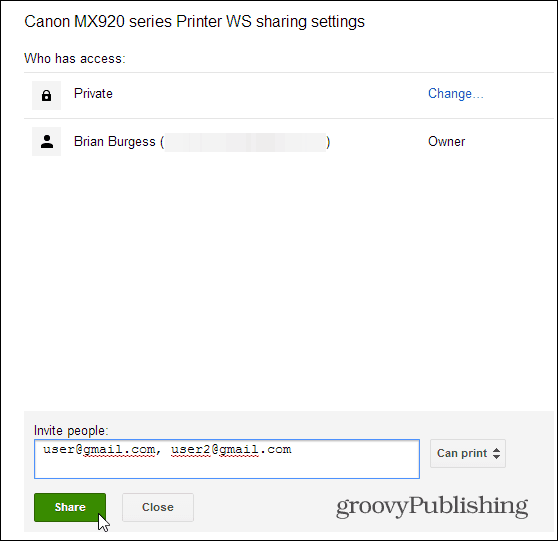
Osoba, se kterou tiskárnu sdílíte, získáe-mailová zpráva s informacemi o sdílení tiskárny. Poté, co to přijmou, mohou nyní tisknout pro Chromebook na této tiskárně prakticky odkudkoli.
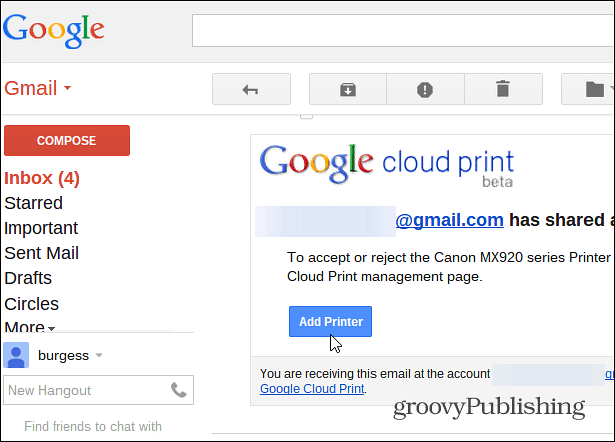
Když jsem přestěhoval své rodiče z XP a doChromebook, potřeboval jsem to nastavit, aby mohli tisknout na mé místo. Je to trochu nepříjemné, protože musím své dokumenty přenést, ale šetří jim peníze z nákupu nové tiskárny, která je připravena na cloudovou tisk.
Pokud jste vlastníkem tabletu Nexus 7, možná vás bude zajímat i náš článek o tom, jak tisknout z tabletu Nexus 7 pomocí služby Cloud Print.










Zanechat komentář